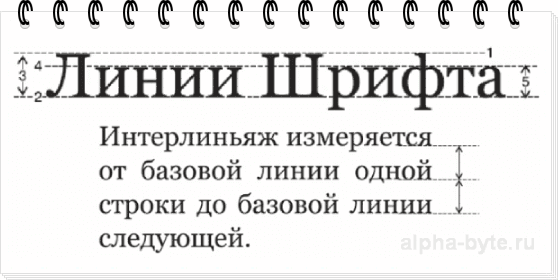Поиск шрифта по картинке онлайн
Содержание:
- Whatfontis.com – сайт для распознавания букв на изображении
- Сервис myfonts.com — мощный инструмент для распознания шрифта
- Текст на картинке (только зарубежные)
- Текст на веб-страницах
- WhatTheFont – быстрое распознавание шрифта на изображении
- Как распознать текст онлайн с помощью Whatfontis.com
- Как при помощи онлайн-сервисом можно скопировать текст с изображения
- Как определить шрифт на кириллице
- Как узнать и определить, какой шрифт на сайте?
- Fontspring.com – поиск совпадений фонтов на изображении
- Текстовый поиск шрифтов Identifont.com
- Распознавание шрифта на картинке
- Как распознать шрифт на сайте?
- Выбор шрифта для сайта
- Сайты и сервисы для идентификации шрифтов
- Инвентаризация шрифтов
- Identifont.com — текстовый поиск шрифтов
- Текстовые инструменты
- Особенности работы сетевых сервисов по поиску шрифта с цифровой картинки
- Обратная совместимость шрифтов
Whatfontis.com – сайт для распознавания букв на изображении
Этот сайт завоевал популярность, так как его очень часто упоминают в обзорах. Хороший механизм поиска и распознавания шрифтов, а также наличие на сайте форума, где участники помогают друг другу – это несомненный плюс данного ресурса, а также его достоинство. Принцип работы практически ни чем не отличается от других сайтов.
- Нужно опять же перейти на сам сайт whatfontis.com, найти кнопочку «Browse» для загрузки на ресурс изображения.
- Если фон изображения темнее шрифта на нем, то нужно отметить галочкой поле рядом с фразой «Background color is darker».
-
Теперь нужно найти «Continue», снова используя рамку выделить шрифт.
- Получилось? Кликаем на «Use image». Еще придется ввести значение под каждой буквой на этапе, который высветится.
- Затем этого ресурс активирует поиск и вы сможете выбрать нужный шрифт из тех, которые он найдет.
Если на исходном изображении у вас разные варианты написания – выделите мышкой только нужную область и нажмите на кнопку вверху “Crop image”. Это позволит определить только выделенную область.
Сервис myfonts.com — мощный инструмент для распознания шрифта
Сайт myfonts.com может похвалиться не только стандартным для таких ресурсов функционалом, но и наличием форума, где вам могут помочь в определении нужного шрифта местные энтузиасты. Для достижения идеального распознавания ресурс требует максимально горизонтального размещения текста, буквы должны иметь около 100 пикселей высоты, и не касаться одна другой. Количество букв на картинке должно быть не более 50, а максимальный размер изображения — 400,000 пикселей (ширина и высота).
Для распознавания шрифта выполните следующее:
- Затем нажмите на «Обзор», и укажите ресурсу путь на изображение с нужным шрифтом;
- Кликните на «Continue»;
- Просмотрите результат внизу, и убедитесь, что буква в рамке соответствует выделенному фрагменту в картинке над ней. Оставьте пустое место в рамке, если не выделено правильной буквы;
- Нажмите на «Сontinue» внизу;
- Просмотрите совпадения шрифтов, найденные ресурсом, и определите самый верный из них.
Текст на картинке (только зарубежные)
Если вы увидели красивый текст на каком-либо изображении, то рекомендую вам один способ для определения.
- Заходим на сайт myfonst.ru в раздел whatthefont. Именно на этом сервисе мы и будем искать то, что нам нужно.
- Так. Теперь нажмите на «Выберите файл» и найдите на своём компьютере ту картинку, по которой вы хотите найти шрифт. Сдалали? Отлично. Теперь нажмите «Continue».
- Дальше сервис попробует определить правильно ли он расшифровал буквы на этом изображении. Если где-то остались пустые клеточки или вы видите, то буква в клетке не соответствует действительности, то помогите сервису и расставьте буквы как надо. Это и нужно для самого определения.
- Далее, после обработки, вам высветятся все похожие шрифты, которые нашлись в базе. Во, я как раз нашел и тот, который использовал. Хотя и остальные похожи по написанию.
Но самое главное — не скачивайте ничего отсюда. Лучше ищите проверенным способом, который я показывал здесь.
Но это я описал идеальный случай, когда темный шрифт находится на светлом фоне без лишних деталей. А вот если картинка более насыщенная и на ней больше деталей, то будет немного сложнее. Но все равно сервис постарается подобрать то, что считает похожим.
Текст на веб-страницах
Если вы зашли на какой-либо сайт и вам понравился сам шрифт написания на сайте, то его очень легко можно определить с помощью расширения в браузере гугл хром. Посмотрим? Давайте!
- Для начала нужно установить само расширение в браузере google chrome, называется оно Whatfont. Как ставить расширения вы можете посмотреть на примере этой статьи. Так что если вы не знаете, то почитайте.
- Теперь зайдите на любой сайт и нажмите на появившийсязначок расширения в правом верхнем углу, после чего наведите курсор на любой фрагмент текста. Видите? Появилась рамочка с названием шрифта. Собственно это и есть то, что мы искали.
- А если нажать нажать левой кнопкой мыши по фрагменту, то вам откроется окошко с более подробной информацией. Кроме самого названия шрифта вы сможете увидеть его размер на данном фрагменте, а также его цвет.
В общем, благодаря таким нехитрым приемам, вы сможете найти такой шрифт, который вам нужен, или же найти хотя бы что-то близкое и похожее. В любом случае это очень ощутимая помощь и намного лучше, чем если вы будете искать всё в ручную. Правильно я говорю?
WhatTheFont – быстрое распознавание шрифта на изображении
Сервис WhatTheFont – наиболее популярный в сети инструмент для поиска фонтов. Для работы с данным редактором постарайтесь, чтобы максимальное количество букв на распознаваемом изображении не превышало 50, само же изображение должно быть в формате PNG, GIF и JPEG. Если вы используете сканированную картинку, то она должна быть выполнена в разрешении не ниже 300 dpi.
Порядок действий:
- Перейдите на WhatTheFont, нажмите на «Обзор».
- Загрузите на ресурс картинку с необходимым для распознавания текстом, после чего нажмите на «Continue».
- При необходимости помогите сервису, введя буквы под их распознаваемыми картинками и проверив опознанные образцы.
- После этого нажмите на «Continue» снизу, сервис выведет найденные результаты.
Распознавание на WhatTheFont
Как распознать текст онлайн с помощью Whatfontis.com
Англоязычный ресурс whatfontis.com может похвалиться огромной базой коммерческих и бесплатных шрифтов, а также развитым AI для их поиска. Авторы ресурса обещают найти 60 платных и 60 бесплатных шрифтов-аналогов для каждого загруженного пользователем шрифта. Ресурс имеет не только инструментарий для идентификации шрифтов онлайн, но и форум, на котором вы найдёте помощь людей.
При этом функционал ресурса в последнее время был существенно переработан, улучшены возможности для поиска нужного шрифта, ускорен сам процесс поиска, система приобрела ещё более автоматизированный характер.
Выполните следующее:
- Перейдите на whatfontis.com;
-
Кликните на «Browse» для загрузки картинки со шрифтом на ресурс;
Кликните на «Browse» для загрузки изображения со шрифтом на ресурс
- После загрузки картинки сервис предложит вам помочь с идентификацией отдельных букв (достаточно 4-10 букв). Введите их правильные значения под каждой из предложенных букв ниже. Затем нажмите на «Continue»;
- Просмотрите полученные результаты с возможностью сохранения нужно шрифта (кнопка «Download»).Сохраните нужный шрифт с помощью сервиса Whatfontis.com
«IdentiFont» сервис для поиска шрифта
Особенностью сервиса «IdentiFont» является возможность определить шрифт по наводящим вопросам, которые сервис вам задаст. При этом сайт использует англоязычный интерфейс, что существенно ограничивает возможности русскоязычного пользователя.
Данный сайт обладает пятью уникальными инструментами:
- «Fonts by Appearance» (идентификация шрифта по внешнему виду);
- «Fonts by Name» (определение шрифта по названию или части названия);
- «Fonts by Similarity» ( по схожести);
- «Fonts by Picture» (поиск почерка по картинке);
- «Fonts by Designer/Publisher» (по имени создателя или издателя).
Выбрав один из предложенных пяти инструментов вы сможете опознать нужный шрифт онлайн.
Рабочее окно сервиса «IdentiFont»
Англоязычный сервис для определения шрифтов Fontsquirrel.com
Данный сервис по своему функционалу похож на уже упомянутый мной «WhatTheFont», позволяя определить шрифт. При этом он имеет ряд специфических особенностей, в частности, на сайте имеется фоторедактор, позволяющий обрабатывать текст для лучшего распознавания шрифта в режиме онлайн. Кроме того, вы можете добавлять характеристики для загружаемой вами картинки для лучшей идентификации шрифта.
- Для работы с ресурсом перейдите на fontspring.com.
- И нажмите на кнопку «Upload Image» для загрузки картинки с нужным шрифтом на ресурс.
- Разместите нужный вам текст с картинки в центре рамки и нажмите на кнопку «Matcherate It!» внизу (процедура de facto идентична вышеописанному ресурсу «FontSquirrel»).
- Вы получите результат со списком найденных совпадений.
Рабочее окно сервиса «FONTSPRING»
Как при помощи онлайн-сервисом можно скопировать текст с изображения
Технология, которая поможет нам перекопировать надпись с картинки, носит название «OCR» («Optical Character Recognition – оптическое распознавание символов). Первый патент на оптическое распознавание текста был выдан в Германии ещё в далёком 1929 году. С тех пор наука шагнула далеко вперёд, и качество распознавания текстов существенно выросло. К примеру, в случае латинских символов качество распознавания может достигать 99% всего текста. В случае же кириллицы этот процент несколько меньше, что поясняется «латинским» акцентом большинства современных сервисов и программ.
Эффективное распознавание текста возможно при наличии чёткого изображения, где все буквы визуально отделены одна от другой. В случае «замыленного» изображения, в котором буквы связаны друг с другом, имеют витиеватый характер, распознавание будет некачественным. В некоторых случаях вы и вовсе получите отсутствие какого-либо результата.
Работа с такими сервисами проста:
- Вы переходите на такой ресурс, и загружаете на него изображение с текстом.
- Указываете язык, на котором написан имеющийся на изображении текст.
- При наличии на ресурсе возможности, выбираете ту часть изображения, на которой расположен нужный текст.
- Затем запускаете процедуру распознавания онлайн, и обычно через пару секунд получаете результат.
Давайте разберём сервисы, позволяющие выделить текст с графического изображения online.
Как определить шрифт на кириллице
Определяем кириллический текст
Поиск шрифтов, основанных на латинице, уже набрал достаточные обороты и это неудивительно, так как латинский алфавит является основой письменности современного английского языка и других языков германской группы.
Определить шрифт, который основан на кириллице, по картинке онлайн с помощью вышеописанных сервисов не получится.
В этом случае придется проявить креативность и, например, поискать в базах с соответствующими стилями или использовать крупные поисковики типа Google и Яндекс, если вы ищите вид написания, использованный на каком-нибудь постере.
Также можно воспользоваться помощью дизайнеров на специализированных ресурсах. Например, сайте ФонтМассив.
Как узнать и определить, какой шрифт на сайте?
Бывает, что элементарные вещи в Интернете невозможно найти очень долго. Вернее, ответы, конечно же, есть, но по разным причинам тебя не устраивают. То сложно, то замороченно очень, то не совсем то, что ищешь… Но наконец, наступает такой момент, когда все звезды сходятся, и ты находишь то, что тебе нужно, легко и непринужденно. К примеру, на днях, я испытывала огромное чувство радости от того, что узнала, как определить, какой шрифт на сайте.
Уверена, что многие веб-мастера меня поймут. Те, кто владеет уже таким секретам, может почитать на сайте другие интересные материалы, а те, кто уже не раз задавался вопросом, как же узнать, какой шрифт на сайте, который вам понравился, читайте внимательно до конца.
Итак, вы занимаетесь активным серфингом, и изучаете и анализируете сайты конкурентов и коллег по цеху. И вас давно уже гложет мысль, что пора что-то кардинально изменить на своем сайте или в своем блоге. Вполне возможно, что переделку вы хотите начать именно с изменения шрифта. Да еще только что увидели такой шрифт, который как нельзя лучше вам бы подошел. Но как узнать и определить название шрифта?
Наконец, я нашла сервис, который настолько легко и быстро помогает определить шрифт, что невольно задаешься вопросом: как же все это время я о нем ничего не знала?
Знакомьтесь со своим будущим помощником – сервис “Fount”!

Чтобы вы могли использовать его в любой момент времени, нажимайте на “Fount” левой кнопкой мыши, и перетаскивайте на панель браузера. Видите на моей панели браузера белую иконку с надписью “Fount”? Точно так же он будет выглядеть и у вас, если ваш браузер – Google Chrome. В других браузерах, таких, как Safari, Google Chrome, Mozilla Firefox, Internet Explorer, начиная с 8-й версии и выше, этот сервис работает по такому же принципу. А вот владельцам браузеров Opera, Internet Explorer 7 и некоторых других, придется поискать какой-либо другой вариант.
Пошаговые действия
Итак, перетаскиваем мышкой кнопку на панель браузера, и инструмент полностью готов к работе. Теперь, находясь на каком-либо другом сайте, мы хотим узнать, какой шрифт использует владелец сайта.

Нажимаем в браузере на иконку Fount, под мышкой появляется крестик, и нажимаем мышкой на участок текста, шрифт которого хотим определить. Посмотрите, в правом верхнем углу, появилась табличка с названием шрифта “PT Serif”. Вот таким легким способом, мы можем определить, какой шрифт на сайте нашего коллеги. А также, можно увидеть размер 17 пикселей, степень насыщенности и стиль.
Тренируемся здесь же!
Потренироваться вы можете на сайте Fount, нажимая на разные участки текста, и читая отображение в демонстрационной табличке. Это весьма занятно
Уверяю, что вам захочется большего, и теперь вы с большим вниманием будете относиться к шрифтам, которые повстречаете. Ведь теперь вы можете быстро узнать, какой шрифт на сайте!
Просмотры:
243
Fontspring.com – поиск совпадений фонтов на изображении
Сайт fontspring.com – это ещё один сайт — «совпадатель» (matcherator), предлагающий найти похожий фильтр текста по изображению.
Работа с сайтом похожа на предыдущие аналоги:
- Вы переходите на онлайн ресурс.
- Жмёте на «Upload image» для загрузки изображения.
- С помощью мышки находите на изображении разу для распознавания.
- После этого кликаете на «Matcherate It».
- Если найденное количество совпадений слишком большое, нажмите на «Manually adjust», введите корректные буквы в распознаваемых вариантах, после чего вновь нажмите на «Matcherate It!» для выведения результатов.

Поиск совпадений на fontspring.com
Текстовый поиск шрифтов Identifont.com
Identifont.com – данный веб-ресурс помогает определить нужный шрифт с помощью текстового опроса. Пользователь должен ответить на наводящие вопросы, например, внешний вид, схожесть с другими шрифтами. Поиск осуществляется на английском языке, поэтому если вы не владеете им совсем, будет не очень комфортно. Но можно использовать онлайн переводчик.
Главная страница сайта идентификатора
Пошагово отвечая на наводящие вопросы вы подберёте вариант написания текста для ваши целей. При поиске будет полезна вся информация:
- Внешний вид начертания букв и цифр (appearance);
- Названия или часть названия шрифта (name);
- Сходство с другими типами начертания (similarity);
- Поиск по отдельному символу или картинке в шрифте (picture);
- Можно найти исходнику зная имя дизайнера или создателя (designer/publisher).
Распознавание шрифта на картинке
Вариант 1: с помощью ABBY Fine Reader
Если кто-то не слышал о такой программе как ABBY Fine Reader — то кратко скажу, что она предназначена для распознавания текста с картинок, PDF-файлов, сканов и пр. (т.е. на входе — у вас обычный графический файл; на выходе — программа выдает вам текст, который можно перенести в Word).
Так вот, Fine Reader по умолчанию при распознавании текста не меняет шрифт! То есть, при процессе распознавании шрифт текста будет выбран тот, который запечатлен у вас на графическом файле (фото, картинке и пр.).
Покажу на примере, как это работает…
1) Установку и запуск программы я опускаю (они стандартны и никаких сложностей возникнуть не должно). Далее нужно нажать по меню «Файл/Открыть PDF или изображение» и указать картинку/фото, на котором находится нужный текст…

Открыть PDF или изображение
2) Распознавание картинки по умолчанию происходит автоматически (примечание: слева отображается исходная картинка — справа результаты распознавания).
В общем, когда программа закончит свою работу — останется только кликнуть в нужный участок полученного текста, и вы увидите его шрифт. В качестве примера ниже я загрузил скриншот странички своего сайта, Fine Reader выдал шрифт Georgia (правильно!).

Шрифт Georgia (Скриншот ABBY Fine Reader)
Проверить это достаточно просто — перейти в браузер, открыть любую страничку сайта ocomp.info и посмотреть исходный код документа (на скрине ниже показано, как это выглядит в Chrome).

Проверка, что Georgia
В качестве еще одного примера взял фото разворота книги «Война и Мир». Используемый шрифт — Times New Roman.

Times New Roman — скриншот из ABBY Fine Reader
Удобно? Вполне! Я думаю, что этот способ — один из наиболее эффективных (особенно, если речь касается русскоязычного текста).
Вариант 2: с помощью онлайн сервисов
Онлайн-сервисы удобны прежде всего тем, что вы сразу же можете приступить к работе (ничего не устанавливая и не настраивая). С другой стороны, их функциональность и эффективность — достаточно низкая (по крайней мере, для работы с ними нужно иметь куда качественнее изображение, чем для того же Fine Reader).
Впрочем, есть и преимущество: они могут определить шрифт даже в том случае, если у вас его нет на ПК. Ниже привожу несколько ссылок:
Работа с вышеприведенными сервисами строится либо в ручном варианте (когда вы сами подбираете шрифт, сравнивая его с оригиналом), либо в авто-варианте (когда сервис по схожести подберет вам коллекцию шрифтов).
Рассмотрю работу в одном из сервисов — myfonts.com (он первый в моем мини- списке). После перехода на сайт — вам нужно загрузить изображение и выбрать область текста на нем (см. шаг 1 и 2 на скриншоте ниже).

Загрузка картинки и выбор текстовой области
Далее перед вами появится список шрифтов: из него можете выбрать тот, который наиболее похож на ваш (обычно, первый в списке тот, что нужен).

Ну и чем Impact MT отличается от Impact… (результаты работы)
Отмечу, что англоязычные сервисы не очень хорошо работают с русским текстом (часто вместо конкретного шрифта подбираются какие-то крякозабры).
Примечание: также обратите внимание, что платные шрифты (которые вам будут предлагать купить на различных сервисах) часто почти не отличаются от бесплатных, тех, что уже установлены в вашей системе. На этом пока всё
На этом пока всё.
Удачи!
Как распознать шрифт на сайте?
Часть продвинутых пользователей в состоянии найти информацию о понравившемся шрифте в коде страницы. О такой возможности знают немногие, да и является не совсем удобной. Есть ряд инструментов, которые помогут определить название шрифта на сайте.
Fontface Ninja
Самым удобным инструментом считается расширение Fontface Ninja. Плагин доступен для браузеров Firefox, Chrome и Safari. После нажатия на иконку программы, достаточно навести на выбранный текст, чтобы получить информацию об указанном шрифте.
После клика по тексту в верхней части экрана отобразится дополнительная панель, в которой можно протестировать написание различных слов этим шрифтом. Интересным является режим маски, который отключает графику на странице для более точного определения. В дополнительном меню есть ссылка на скачивание шрифта. Не придется тратить время на поиски в интернете, чтобы установить в текстовый редактор или фотошоп.
WhatFont
Доступен в виде кнопки на панели закладок или как расширение для Chrome или Safari. Плагин может определить не только названия шрифта, но и окраску, межстрочный интервал и принадлежность к онлайн хранилищу (typekit, google web fonts).
Выбор шрифта для сайта
После того как вы определились с посылом, который должен нести ваш сайт, пришло время выбрать идеально подходящий для этих целей шрифт. Количество шрифтов на данный момент просто не измеримо – есть платные, так и бесплатные варианты. В настоящее время в мире шрифтов доминируют две основные компании – Google и Adobe.
- Google Fonts – предлагает бесплатные шрифты, созданные профессионалами
- Fonts Adobe – шрифты предлагаются в едином пакете подписки Adobe Cloud.
Основным преимуществом этих двух пакетов шрифтов является то, что они создаются профессионалами, и отлично подходят как для Веба, так и для типографий. Эти шрифты можно просто скачивать и использовать. Чего нельзя сказать о сторонних вариантах, которые можно скачать в интернете на различных тематических сайтах и форумах. Как будет работать такой шрифт – не известно, все на свой страх и риск.
На что стоит обратить внимание при выборе шрифта для веб-сайта:
Толщина шрифта
Стоит выбирать те варианты, в которых есть как минимум три разных толщины (легкий, нормальный, жирный). Благодаря этому можно будет использовать один шрифт на странице и создавать необходимые логические иерархии между текстовыми блоками на сайте. Также это будет полезно при возникновении проблем с читаемостью, об этом ниже.
Проверка читаемости
После выбора шрифта с хорошим набором разных толщин, необходимо проверить как он отображается на мобильной и «декстопной» версии сайта. Ведь при нормальном отображении на большом экране, шрифт может оказаться не читаемым на мобильном устройстве. Особенно такое может случаться с очень тонким («Lite») шрифтом. Но так как у шрифта есть несколько толщин, то не составит особого труда сделать его немного толще, где это необходимо.
Сочетание шрифтов
На самом деле уметь сочетать различные шрифты – это целая наука. Так как выбирая несколько шрифтов для сайта нужно понимать, что они должны сочетаться. Шрифты должны гармонировать на странице, они должны поддерживать определенный контраст. И в конечном итоге эти шрифты должны донести пользователю сайта тот посыл, который был заложен в самом начале.
Специалисты в веб-дизайне чувствуют и знаю какие шрифты стоит использовать вместе. А вот для начинающих это может быть проблемой, это станет точкой преткновения. Но для таких людей есть помощники в интернете, например, при выборе шрифта в Google Fonts система автоматически предложит сочетающиеся варианты шрифтов. Или можно использовать сервис fontjoy.com — он автоматически подбирает сочетающиеся шрифты, просто нужно нажимать на кнопку «Сгенерировать».
Размер загружаемого шрифта
При выборе шрифта также важно учитывать его размер, так как от этого будет напрямую зависеть скорость загрузки сайта. И стоит подумать об использовании 2 и более шрифтов на одной странице, так как это может серьезно увеличивать время загрузки страниц сайта
После выбора хорошего шрифта стоит провести тест загрузки, если он не будет устраивать – стоит подобрать другой, более «легкий» шрифт.
Совместимость браузеров
Сейчас это встречается всё реже, но имеет место быть. При выборе шрифта, его также стоит проверить на отображение в различных популярных интернет-браузерах. Так как некоторые шрифты могут не отображаться в определенных браузерах, или выдавать ошибки.
Второстепенный шрифт
Несмотря на все тесты отображения и производительности, проблемы будут возникать. Поэтому рекомендуется выбрать второстепенный шрифт, который будет продолжать единый дизайн всего сайта. Он будет отображаться если исходный шрифт не отображается. Это позволит держать единый дизайн всего сайта под контролем, даже когда что-то пошло не так.
Сайты и сервисы для идентификации шрифтов
Практически каждый интернет ресурс, который поможет в определении шрифта, имеет англоязычный интерфейс. Сегмент с поддержкой русского языка найти можно, но представлен он в очень слабом виде, поэтому если пользоваться, то только англоязычными аналогами.
Весь процесс идентификации нужного шрифта осуществляется двумя основными методами:
- Текстовый, когда нужно давать ответы на вопросы в текстовом режиме, а затем будет получен результат;
- Автоматический, когда нужно загрузить саму картинку со шрифтом или вставить ссылку на нее, выбрать на изображении шрифт, и дождаться результатов.
Ниже предлагаем ознакомиться с несколькими ресурсами, которые помогут распознать любой шрифт. Если вы хотите не только расшифровать но и перевести результат – попробуйте один из переводчиков по фото.
Инвентаризация шрифтов
Третий, и наиболее важный шаг в оптимизации – оставить только нужные шрифты. Инвентаризация шрифтов (удаление неиспользуемых на сайте или максимальная обрезка используемых и фактически используемых символов). Также нужно выбрать не только шрифты, но и их варианты (обычный, курсив, полужирный).
Оптимизация размера шрифтов состоит из трех базовых вещей: обеспечить обратную совместимость, включить сжатие и устранить неиспользуемые глифы. Перед проведением оптимизации конкретных файлов нужно пересмотреть набор используемых нестандартных шрифтов и оставить только те, которые реально нужны для сайта.
Identifont.com — текстовый поиск шрифтов
Сервис identifont.com использует текстовый способ опознания шрифта онлайн. При переходе на сайт вам предложат ответить (на выбор) на ряд наводящих вопросов на относительно:
- внешнего вида шрифта (appearance);
- его имени или части имени (name);
- схожести с другими шрифтами (similarity);
- отдельной картинке или символе, содержащемуся в шрифте (picture);
- издателю или публикатору шрифта (designer/publisher).
Сам поиск ведётся на английском языке, потому пользователи, не владеющие оным, будут довольно скованы в осуществлении поисков на указанном сайте.
Данный ресурс использует текстовую форму опросов
Текстовые инструменты
Identifont
Сервис под названием Identifont использует другой интересный подход к решению задачи. Вместо загрузки изображений здесь вам предлагается ответить на несколько наводящих вопросов по искомому шрифту: наличие засечек, формат букв «J», «Q» и символа «$» и др.
Весь этот процесс изначально кажется достаточно сложным, но у него есть 2 неоспоримых преимущества: он подходит, если у вас не изначального изображения с желаемой типографикой; может привести вас к весьма неожиданным приятным вариантам, о которых изначально даже и не задумывались.
Bowfint Printworks
Сайт Bowfint Printworks пригодится, если вы пытаетесь узнать шрифт онлайн с засечками из семейства Serif. Здесь задается ряд вопросов по форме глифов для некоторых элементов шрифта (см. скриншот выше). Этот ресурс по специфике похож на предыдущий, но в работе он быстрее, т.к. все задания сразу отображаются на одной странице без переходов. Если у вас что-то не получилось, можете написать автору проекта на почту. Здесь также содержатся руководства Script, Bauhaus-style, Sans Serif и Serif, и Lined.
Форумы и опросники
Этот не автоматизированный подход, но он иногда хорошо работает. Чтобы определить тот или иной шрифт, попросите помощи у специалистов из данной ниши. Местом их обитания могут быть как специализированные форумы, так и просто “ответвления” на популярных веб-сервисах.
Например:
- Раздел Typeface Identification на Quora – одном из крупнейших порталов по вопросов-ответов (он там, судя по всему, далеко не один).
- Группа typeid (Flickr Typeface Identification) на популярном фотохостинге Flickr – аналогично нужно добавить любую картинку и ожидать подсказки от пользователей. Обновления были недавно, значит группа активна.
- Typophile – сообщество экспертов, где вы можете загрузить свое изображение для получения “помощи из зала”.
Особенности работы сетевых сервисов по поиску шрифта с цифровой картинки
В сети представлено достаточное количество ресурсов, осуществляющих поиск фонтов, используемых на изображениях. К сожалению для отечественного пользователя, практически все они расположены в англоязычном сегменте сети, и наиболее эффективно распознают шрифты на основе латиницы. Кириллические же шрифты на таких онлайн ресурсах распознаются довольно плохо.
Работа с такими сайтами строится по стандартным лекалам:
- Вам нужно иметь картинку с текстом, выполненным с помощью данного шрифта, которую потребуется загрузить на один из таких ресурсов.
- Затем, при необходимости, следует помочь сервису распознать ту или иную букву, введя правильный её вариант в соответствующую клетку рядом с её графическим отображением.
- После этого вы получите перечень найденных схожих фонтов, некоторые из которых можно будет скачать в виде отдельного файла (за коммерческие гарнитуры с действующими авторскими правами придётся доплачивать).
Для более эффективного поиска рекомендуется следующее:
- буквы на картинке со шрифтом не должны касаться друг друга (это затруднит распознавание);
- текст должен быть максимально горизонтальным;
- желательная высота букв – более 100 пикселей;
- если на картинке множество надписей в различных шрифтах, тогда удалите всё лишнее, оставив лишь нужную вам надпись.
Давайте рассмотрим наиболее популярные онлайн ресурсы, позволяющие опознать текстовую гарнитуру по картинке.
Обратная совместимость шрифтов
Для максимального ускорения отображения текста вашего сайта на любом пользовательском устройстве вы должны сообщить браузеру, какой запасное семейство шрифтов можно использовать, если ваш собственный шрифт недоступен (не загрузился еще или загружается неподдерживаемый формат). Для этого в директиве font-face после названия вашего шрифта нужно указать наиболее подходящую с обязательным окончанием serif (шрифт с засечками), sans-serif (без засечек) или monospace (равной ширины). Хотя обратная совместимость приводит к FOUT, но эта альтернативна лучше, чем невидимый на сайте текст (FOIT).
Но основную проблему с загрузкой собственных шрифтов это не решает: шрифты большие. Иногда слишком большие. И почти всегда они требуются, чтобы отобразить текст на странице (т.е. загрузка шрифта идет на стадии «белого экрана», максимально раздражая пользователей). Как это вылечить?